
PC/MacでInstagramを使用する4つの方法
Instagramのデスクトップアプリはあるのでしょうか。はい、WindowsにはInstagramのデスクトップアプリがありますが、Mac版のInstagramアプリはありません。
Instagramは、ブランドの成長、新しいフォロワーの獲得、素晴らしい写真の共有に役立つ優れたソーシャルメディアプラットフォームです。しかし、モバイルデバイスに常にアクセスできない場合はどうすればよいのでしょうか。幸いにも、PCまたはMacでInstagramを使用する方法はいくつかあります。ぜひ最後までお読みください。
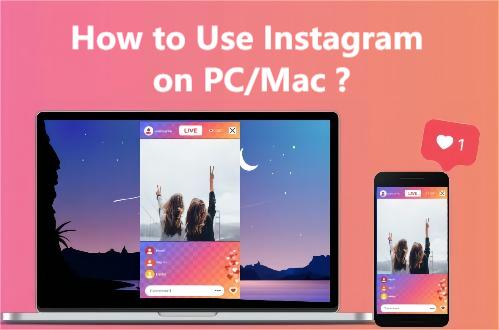
方法 1: PC(Windows用)にInstagramアプリをダウンロードする方法
Instagramの大ファンで、Instagramアプリを常に使用したい場合は、Windows PCまたはラップトップにInstagramアプリをダウンロードすることができます。
WindowsにInstagramアプリをダウンロードする方法:
- ステップ 1.Windowsコンピューターで、Microsoft Storeを起動します。
- ステップ 2.Instagramを検索し、公式アプリを選択します。
- ステップ 3.[ダウンロード]をクリックします。
- ステップ 4.画面の指示に従ってInstagramアプリをインストールします。
- ステップ 5.これで、Instagramアカウントにサインインして、コンピューターで使用できるようになります。
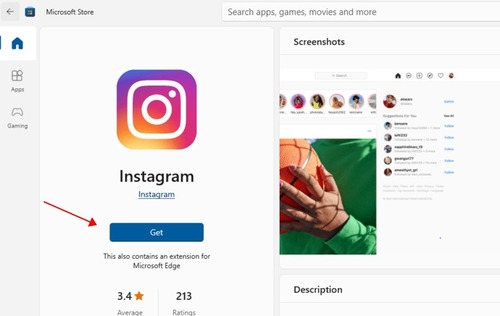
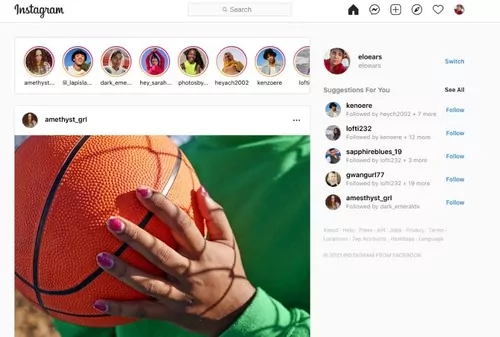
デスクトップバージョンでは、コンテンツを表示したり投稿を作成したりすることができます。
方法 2: Webバージョン経由でPC/MacでInstagramを使用する方法
Instagramは公式Webバージョンを提供しているため、Windows PCまたはMacからオンラインで使用することができます。
以下の手順に従ってください:
- ステップ 1.ブラウザを開いてwww.instagram.comにアクセスします。Webサイトのモバイルバージョンが表示されます。
- ステップ 2.Instagramアカウントとパスワードでサインインし、[ログイン]をクリックします。
- ステップ 3.その後、Instagram Webバージョンにリダイレクトされます。
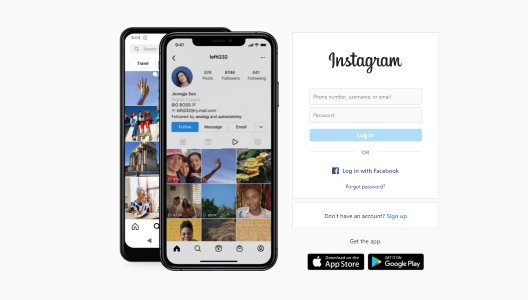
Instagram Webバージョンには、モバイルアプリと同じほとんどの機能があります。フィードを表示したり、写真にいいねやコメントを付けたり、ユーザーをフォローしたり、画像を共有したりできます。また、プロフィールを表示して、誰がオンラインになっているかステータスを確認することもできます。利用できるアプリは多数あります。ぜひ最後までお読みいただき、お気に入りのものをご確認ください。
ただし、いくつか制限があります。デスクトップアプリやWebバージョンではショッピングやビデオ通話はできません。また、ビデオ/写真編集機能はInstagramモバイルアプリに比べて制限されています。
PCまたはMacでInstagramの全機能を楽しみたい場合は、コンピューターでInstagramアプリをシミュレートするか、コンピューターからモバイルデバイスを制御する必要があります。仕組みについては、以下をお読みください。
方法 3: エミュレータを使用してPC/MacでInstagramを使用する方法
PCまたはMacでInstagramアプリを使用するもう1つの方法は、エミュレータソフトウェアを使用することです。これにより、Instagramモバイルアプリをシミュレートできます。
2つの強力なエミュレータと、Windows/Macそれぞれの手順をまとめました。
Bluestacks
AndroidエミュレータであるBluestacksは、PCでAndroidアプリをプレイする最も一般的な方法です。Androidスマートフォンデバイスにあるすべての機能を備えており、Googleアプリを使用したり、Google Playから任意のアプリをインストールしたり、電話をかけたりすることもできます。ゲームだけでなく、デスクトップ環境向けに設計されたアプリやゲームを入手することもできます。
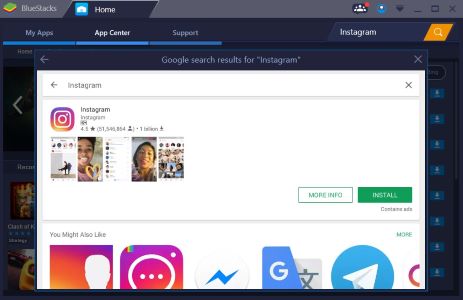
以下の手順に従って、BluestacksエミュレータとInstagramアプリをPCに簡単にダウンロードしてインストールできます。
- BluestacksのWebサイトにアクセスし、画面の指示に従って、PCまたはMacにBluestacksをダウンロードしてインストールします。
- Bluestacksをインストールしたら、アプリを開いて[アプリをインストール]をタップします。
- 検索から「Instagram」を検索し、結果リストからアプリを選択します。[インストール]をクリックして、Bluestacksエミュレータを使用してInstagramをPCにダウンロードします。
- これで完了です。これで、Bluestacksエミュレータを使用して、PCでInstagramを実行できます。
Nox Player
NoxPlayerは美しいAndroidエミュレータであり、何千ものモバイルアプリと最も互換性があります。信頼性も高く安全なアプリとして知られており、InstagramをPCにダウンロードすることができるようになります。最善の解決策として、モバイルエミュレータを使用する必要があります。そこでNox Playerは最高のAndroidモバイルエミュレータであり、モバイルアプリをダウンロードする前に、PCに無料でダウンロードできます。
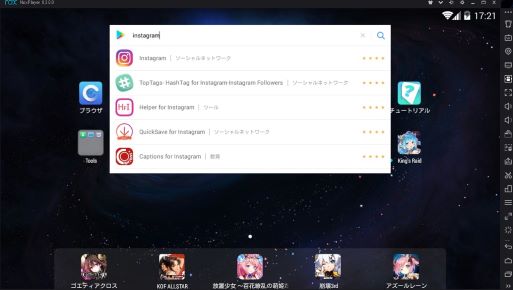
Nox Playerをインストールすると、より大きなコンピューター画面で、より多くのさまざまなモバイルアプリやモバイルゲームを実行できるようになります。Nox Playerの画面はAndroidスマートフォンの画面に非常に似ています。非常にシンプルなアプリで、数秒以内にすばやく直接ダウンロードできます。Nox Playerを使用してPCにInstagramをインストールするには、以下の手順に従ってください。
- PCまたはMacにNox Playerをダウンロードします。
- Nox Playerをインストールします。インストールには数秒ほど時間がかかります。
- 次に、Nox PlayerからGoogleアカウントにサインインします。
- Google Playストアアプリを開き、Instagramを検索します。
- ここでInstagramをダウンロードしてインストールします。これで、PCでInstagramを楽しむことができるようになりました!
方法 4: AirDroid Castを使用してPC/MacでInstagramを使用する方法
AirDroid CastはMac PCで利用できます。軽量のアプリで簡単にインストールでき、無料で使用できます。InstagramをPCにダウンロードする方法をお求めの場合は、AirDroid Castが役に立ちます。
このアプリには、大企業に役立つ可能性のある強力な機能が多数あります。このアプリを使用して、お使いのデバイスをMac PCに直接キャストすることに成功したら、お使いのデバイスと同じように、Mac PCからInstagramを探索できるようになります。ここでは、PCとMacでInstagramを使用する方法をご説明します。
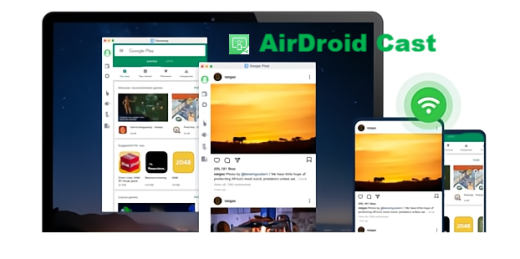
AirDroid Castを使用して、PCまたはMacからInstagramを操作するための簡単な手順は次のとおりです。
- ステップ 1.以下のダウンロードボタンをクリックして、お使いの携帯電話とPCの両方にAirDroid Castをダウンロードします。このアプリは、Google PlayストアまたはApp Storeから検索することもできます。
- ステップ 2.ダウンロードしたら、アプリを起動します。
- ステップ 3.スマートフォンにキャストコードを入力し、[キャストを開始]をタップします。
- ステップ 4.リクエストを承認すると、お使いの携帯電話の画面をPCまたはMacにミラーリングできます。
- ステップ 5.[コントロールをオンにする]をクリックし、画面の指示に従って完了します。


これで、スマートフォンを制御して、PCから Instagramアプリを使用できるようになりました。スマートフォンを使用しているかのように、直接PCから投稿を表示したり、コメントしたり、いいねしたり、動画をアップロードしたり、買い物をしたりすることができます。
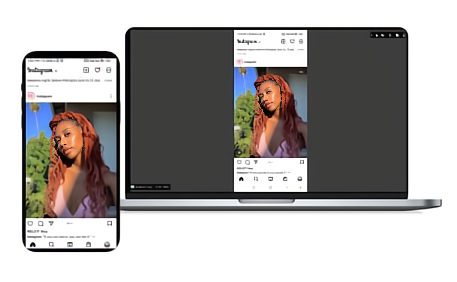
6 さいごに
Instagramは写真を共有したり保存したりするための優れたプラットフォームですが、コンピューターからアクセスできない場合はどうすればよいのでしょうか。サードパーティのアプリを使用することでPCからInstagramアカウントにアクセスできます。
AirDroid Castアプリの使用をお勧めします。この信頼性の高いアプリを使用すると、Androidスマートフォンの画面をPCまたはラップトップに簡単にキャストすることができます。コンピューターでInstagramを使用する方法についてご不明点がある場合は、コメントでお知らせください。お手伝いいたします!

Instagramに関するよくある質問(動画/写真/アカウント)
コンピューターでInstagramアカウントにログインすると、「このアカウントはこのコンピューターからアクセスできません」という通知が表示される場合があります。これは、Instagramがアカウントを安全に保つために取り入れている機能です。コンピューターからアカウントにログインすることはできませんが、それでもInstagramを使用することはできます。
友人のコンピューターからアカウントにログインすることも、サードパーティのアプリを使用してログインすることもできます。友人のコンピューターからログインする場合は、アカウントの右上にある[サインアウト]ボタンをクリックするだけで完了です。このあと、携帯電話を使用して友人のコンピューターからアカウントにログインします。







返信を残してください。